Wie auch Windows 8.1 kommt auch Windows 10 mit einem „doppelten“ Sperrbildschirm daher. Da wäre zum einen natürlich der allseits bekannte und seit jeher vorhandene Login-Bildschirm. Zum anderen gibt es aber auch einen zusätzlichen Sperrbildschirm, welcher nicht nur ein anderes Wallpaper besitzt, sondern auch Benachrichtigungen, Uhrzeit und ähnliches anzeigt. Auf einem Gerät mit Touchscreen wie Smartphone oder Tablet sicherlich nicht mehr wegzudenken, auf dem Desktop aber in meinen Augen unnötig – zumal man diesen erst wegklicken muss, bevor man sich wieder einloggen kann.
Aber auch hier gilt: Lässt sich bekanntlich deaktivieren, wenn auch nur auf manuellem Weg über die Registry. Dazu rufen wir das Startmenü auf, geben dort „regedit“ ein und öffnen die gefundene Anwendung. Im linken Strukturbaum klicken wir uns nun durch die Ordner „HKEY_LOCAL_MACHINE → SOFTWARE → Policies → Microsoft → Windows„. Hier klicken wir mit der rechten Maustaste auf den Ordner „Windows“ und fügen einen neuen Schlüssel mit dem Namen „Personalization“ hinzu. Diesen wählen wir dann aus, klicken im rechten Fensterteil mit der rechten Maustaste hinein und wählen den Punkt „Neu → DWORD-Eintrag (32-bit)„. Diesen benennen wir nun „NoLockScreen“, klicken doppelt auf den Eintrag und geben diesem den Wert „1„.
Und schon sind wir fertig. Fortan wird der Sperrbildschirm beim Abmelden oder Sperren des Rechners nicht mehr eingeblendet – wie gesagt in meinen Augen wesentlich vorteilhafter, zumindest sehe ich halt keinen Vorteil des Sperrbildschirms auf einem Desktop-Rechner. Wollt ihr den Sperrbildschirm zu einem späteren Zeitpunkt doch wieder zurück haben, löscht ihr einfach den genannten DWORD-Eintrag oder verseht diesen mit dem Wert „0„, fertig.
via DeskModder
![Techgedöns [tɛçgədøːns] Techgedöns [tɛçgədøːns]](https://tchgdns.de/wp-content/themes/tchgdns/images/header.png)





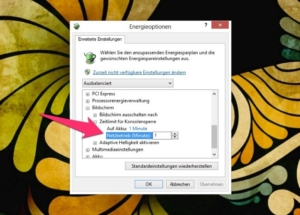


Schreibe einen Kommentar